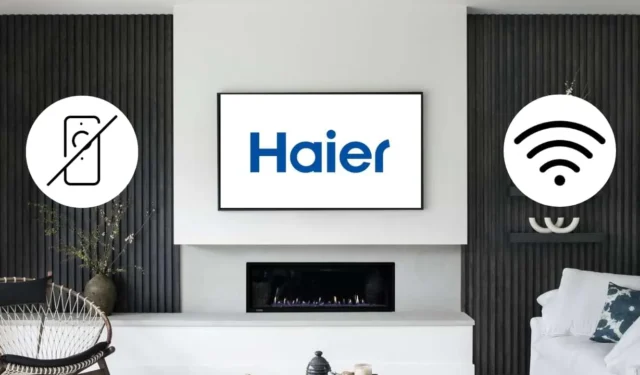
Haier TV에 WiFi 연결을 설정하는 것은 온라인 콘텐츠를 스트리밍하거나 앱을 최신 버전으로 업데이트하는 데 필수적입니다. 리모컨을 사용할 수 있다면 설정 메뉴를 통해 Haier TV를 WiFi에 쉽게 연결할 수 있습니다. 그러나 리모컨이 없다면 리모컨 앱이나 TV 버튼을 사용하여 TV를 WiFi 네트워크에 연결하는 대체 방법이 있습니다. 이 문서에서는 리모컨 없이 Haier TV를 WiFi에 연결하는 다양한 방법을 자세히 설명합니다.
키보드 또는 마우스를 사용하여 Haier TV를 WiFi에 연결하기
집에 PC가 있다면 키보드나 마우스를 사용하여 Haier TV를 WiFi로 설정할 수 있습니다. 마우스 동글을 Haier TV의 USB 포트에 연결하여 시작합니다. 그러면 커서가 TV 화면에 나타나서 설정으로 이동하여 WiFi에 연결할 수 있습니다.

- Haier Roku TV의 경우 설정 으로 이동 → 네트워크 선택 → 연결 설정 탭 → 무선 클릭 → WiFi 네트워크 선택 → WiFi 비밀번호를 입력 하고 연결을 탭합니다 .
- Haier Android 및 Google TV의 경우 설정 → 네트워크 및 인터넷 → WiFi 활성화 → WiFi 네트워크 선택 → WiFi 비밀번호 입력 → 확인을 눌러 연결합니다.
IR 리모트 앱을 사용하여 Haier TV를 WiFi에 연결
Haier TV를 WiFi에 연결하는 데 도움이 되는 수많은 타사 원격 앱이 온라인에서 제공됩니다. 이러한 IR 원격 앱은 적외선 신호를 사용하여 작동하므로 WiFi 연결을 설정할 필요가 없습니다. 필요한 것은 내장 IR 블래스터가 있는 스마트폰과 Haier TV와 호환되는 IR 원격 앱뿐입니다.
호환 IR 리모컨 애플리케이션을 다운로드한 후 스마트폰에서 가상 리모컨을 선택하여 TV를 직접 제어할 수 있습니다. 어떤 앱을 사용해야 할지 잘 모르겠다면 다음 옵션을 고려하세요.
이더넷 케이블을 사용하여 Haier TV를 인터넷에 연결하기
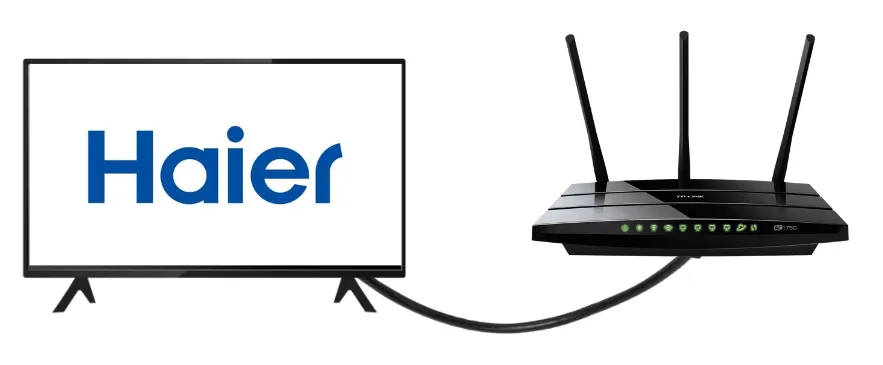
Haier TV를 WiFi에 연결하는 것 외에도 이더넷 케이블을 사용하여 유선 인터넷 연결을 설정할 수 있습니다. 유선 연결은 WiFi에 비해 더 빠른 인터넷 액세스를 제공하여 TV에서 온라인 콘텐츠를 중단 없이 스트리밍할 수 있습니다.
이렇게 하려면 이더넷 케이블의 끝을 TV와 라우터의 LAN 포트에 꽂습니다. Haier Android 또는 Google TV 모델은 LAN 케이블이 연결되면 자동으로 인터넷 신호를 인식합니다.
Haier Roku TV를 사용하는 경우 LAN 연결을 통해 인터넷에 액세스하려면 몇 가지 설정을 조정해야 할 수 있습니다. 설정 으로 이동하여 네트워크를 선택 하고 연결 설정을 선택한 다음 유선 을 클릭합니다 . 몇 초 이내에 Haier TV가 인터넷에 연결됩니다.




답글 남기기